Mode d'emploi
TuneSolo
Apple Music Converter
Convertissez facilement Apple Music en Mp3/M4A/WAV/FLAC
Partie 1. Comment s'inscrire TuneSolo Apple Music Converter
Étape 1. Installez Apple Music Converter sur votre ordinateur
Téléchargez la dernière version de TuneSolo Apple Music Converter sur votre ordinateur.
Lancement TuneSolo Apple Music Converter, intégré au lecteur Web Apple. Veuillez vous assurer que vous êtes connecté à Apple Music avec votre compte Apple Music pour accéder avec succès à la bibliothèque musicale d'Apple Music.
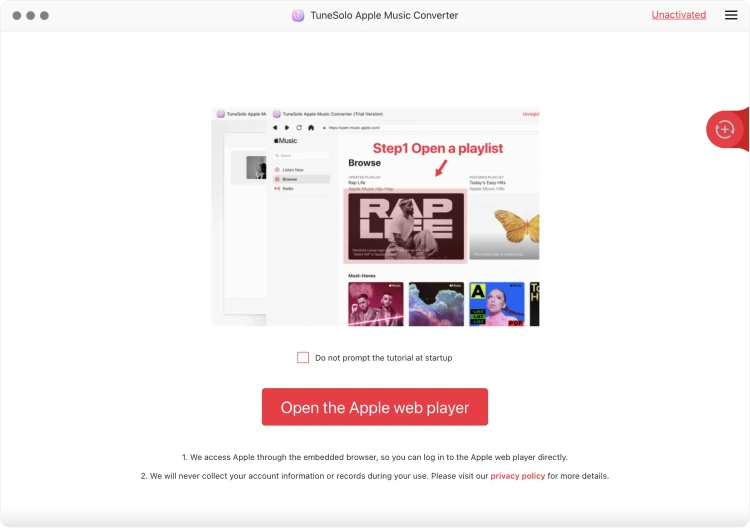
Étape 2. Activer TuneSolo Convertisseur de musique Apple (facultatif)
Vous avez déjà un permis ? Veuillez saisir votre adresse e-mail sous licence et votre clé de licence dans la fenêtre d'essai gratuite contextuelle pour activer complètement le logiciel.
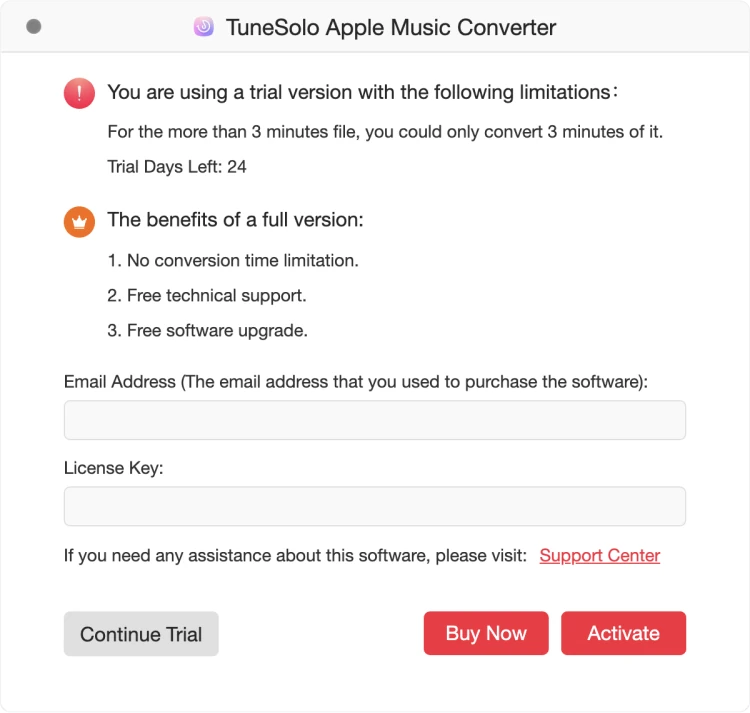
Si vous n'avez pas de licence, veuillez cliquer sur « Continuer l'essai » pour continuer à utiliser le logiciel gratuitement. Les limitations d'une version d'essai gratuite sont les suivantes :
1. Vous ne pouvez convertir que les 3 premières minutes de chaque chanson.
2. Vous pouvez essayer TuneSolo Apple Music Converter gratuitement pendant 30 jours.
Vous pouvez également cliquer sur le bouton Acheter maintenant pour acheter une clé de licence et revenir au logiciel pour activer le logiciel.
Partie 2. Comment convertir Apple Music en MP3/M4A/WAV/FLAC
Étape 1. Ajouter Spotify Morceaux de musique vers la liste de conversion
Installez l' TuneSolo Apple Music Converter sur votre ordinateur Mac/Windows. Lorsque vous ouvrez Apple Music Converter, vous verrez un didacticiel simple au démarrage.
Sur la page d'accueil, cliquez sur le bouton "Ouvrir le lecteur Web Apple", vous pourrez alors accéder au lecteur Web intégré.
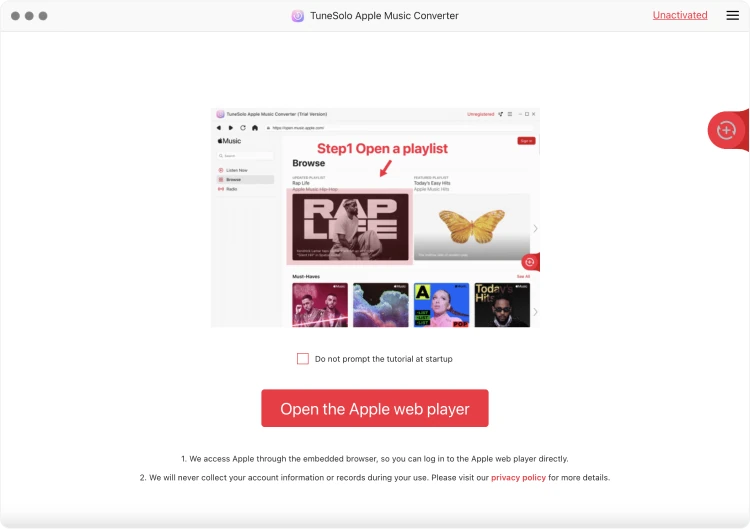
Connectez-vous avec votre identifiant Apple. Vous pouvez également utiliser le compte gratuit sans abonnement Apple Music.
Sélectionnez toutes les chansons, albums ou listes de lecture Apple Music que vous souhaitez conserver et télécharger. Ajoutez tous les éléments en les faisant glisser vers le bouton ROUGE PLUS. Si vous ne parvenez pas à vous connecter à votre compte, vous ne pouvez pas parcourir la bibliothèque ni télécharger ou convertir de la musique Apple à l'aide du logiciel.
Étape 2. Ajustez les paramètres de sortie Apple Music
Vous pouvez maintenant modifier la qualité, le codec, le format et d'autres propriétés de la sortie. Je suggère de choisir MP3 comme format pour des résultats optimaux afin que vous puissiez écouter vos chansons Apple Music téléchargées sur chaque appareil plus tard.
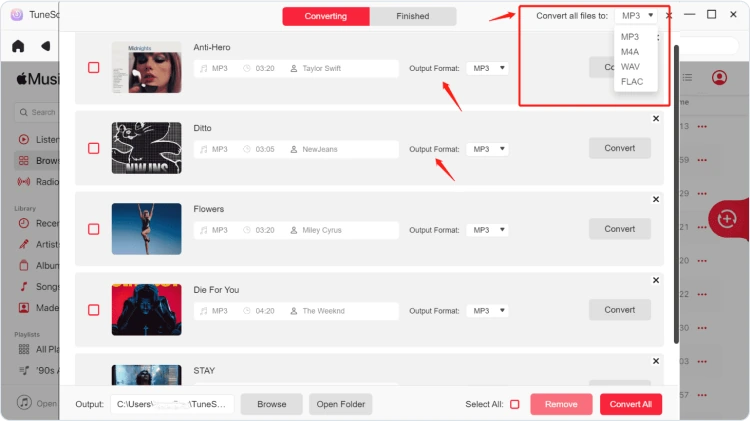
Étape 3. Téléchargez de la musique depuis Apple Music
Après avoir ajusté les paramètres, vous pouvez cliquer sur « Convertir tous les éléments ». Cela lancera tout le processus. Après cela, vous pouvez écouter les chansons téléchargées hors ligne.
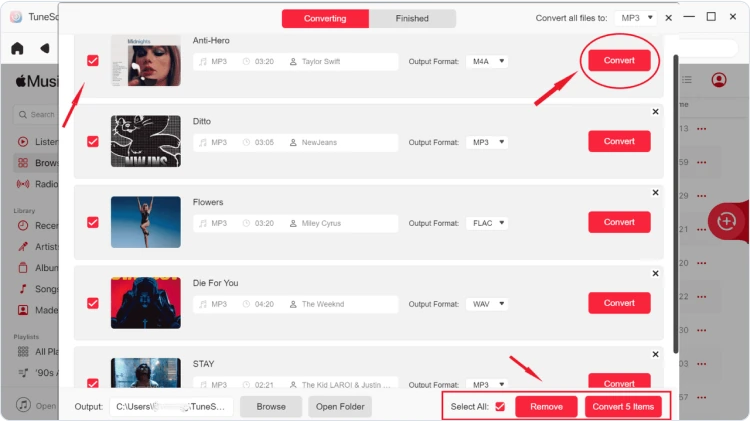
Partie 3. Comment personnaliser les paramètres audio
TuneSolo Apple Music Converter vous permet d'ajuster les paramètres en fonction de vos propres besoins, comme le débit binaire et la fréquence d'échantillonnage. Vous pouvez les personnaliser dans la section « Préférences » dans le coin supérieur droit de l'interface.
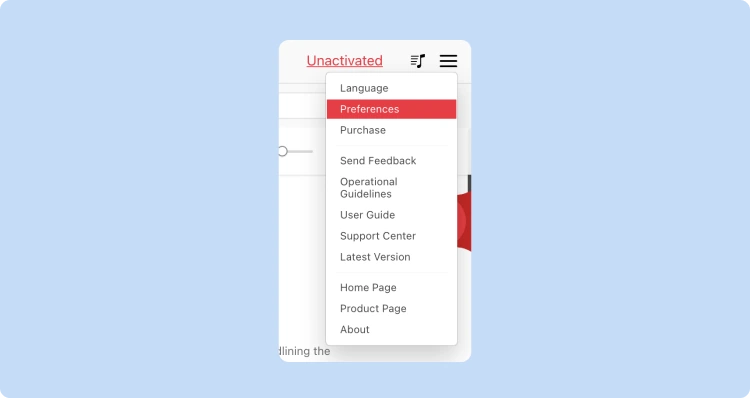
Vous trouverez « Bitrate » et « SampleRate » dans la colonne « Avancé ».
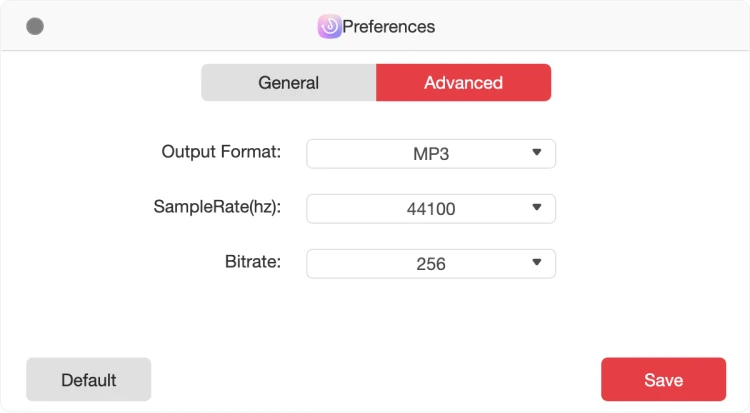
Comme vous pouvez le voir, par défaut, la fréquence d'échantillonnage est définie sur 44.1 kHz et le débit binaire sur 256 kbps ; mais TuneSolo Apple Music Converter peut vous fournir la fréquence d'échantillonnage la plus élevée de 44.8 kHz et le débit binaire le plus élevé de 320 kbps.
Habituellement, le paramètre par défaut peut vous offrir une bonne expérience d'écoute, et vous pouvez également obtenir des fichiers musicaux de meilleure qualité en sélectionnant une fréquence d'échantillonnage et un débit binaire plus élevés. Mais ce paramètre occupera beaucoup plus d’espace de stockage.